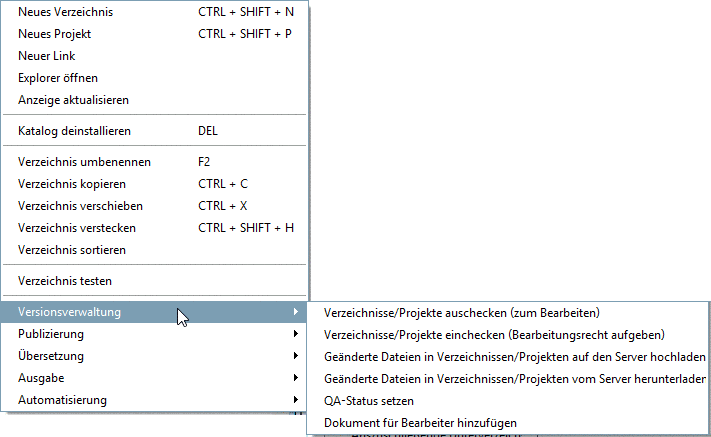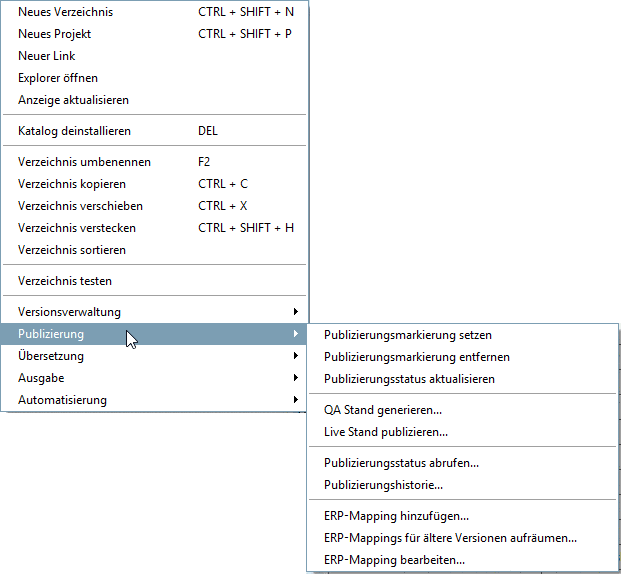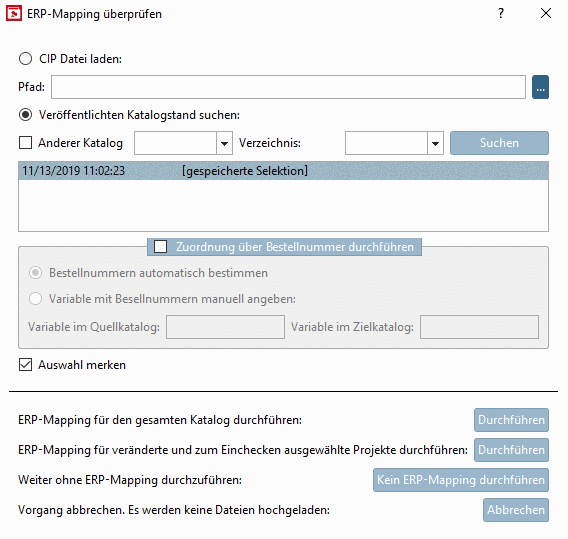Manual
Login
Our 3D CAD supplier models have been moved to 3Dfindit.com, the new visual search engine for 3D CAD, CAE & BIM models.
You can log in there with your existing account of this site.
The content remains free of charge.

Top Links
Manual
Sie können Kataloge direkt aus PARTproject heraus publizieren. Verschiedene Funktionen hierzu finden sich unter den Kontextmenübefehlen Versionsverwaltung und Publizierung.
Eine Publizierung erfolgt in 3 grundlegenden Schritten: Änderungen hochladen/Mapping durchführen, QA Publizierung und Live Publizierung (wobei die Publizierung nicht notwendigerweise unmittelbar nach hochgeladenen Änderungen erfolgen muss, aber auf Aktualität des Mappings vor dem Publizieren zu achten ist).
-
Änderungen hochladen / ERP-Mapping durchführen:
-
ERP-Mapping überprüfen Dialog:
Sobald unter Kontextmenübefehl Versionsverwaltung der Befehl Geänderte Dateien in Verzeichnissen/Projekten auf den Server hochladen ausgeführt wird, wird automatisch das Dialogfenster ERP-Mapping überprüfen geöffnet (sofern 1. relevante Änderungen an den Daten vorgenommen wurden und 2. die Option Überprüfe ERP-Mapping beim Hochladen für den Katalog aktiviert ist). Sehen Sie sich hierzu auch die Hinweise am Anfang von Abschnitt 6.10.2.1.1, „ERP-Mapping überprüfen (ERP-Mapping hinzufügen... und ERP-Mapping bearbeiten...) [Katalogmodellierung]“ an.
Klicken Sie auf , um die veröffentlichten Katalogstände zu laden und wählen Sie den aktuellsten aus. Beachten Sie: Insbesondere wenn Auswahl merken aktiviert ist, müssen Sie dennoch erneut nach einem veröffentlichten Katalogstand (Live-Publizierung) suchen und den neuesten wählen.
Führen Sie dann ERP-Mapping für den gesamten Katalog oder veränderte Projekte durch. Überspringen würde nur in sehr wenigen Fällen Sinn machen, denn wenn dieser Dialog auftaucht, dann beinhalten die zum Hochladen ausgewählten Dateien mindestens eine Änderung, welche ein neues/aktualisiertes Mapping erfordert.
-
Tabellenversionen aktualisieren Dialog:
Dieser Dialog wird dann angezeigt, wenn tab/tac Dateien verändert wurden (-> neue Tabversion), aber die Änderung an sich kein Mapping benötigt (z.B. neue Zeile in Tabelle zugefügt).
Der Hintergrund ist, dass die Tabversionen im Mapping aktualisiert werden müssen, falls die entsprechende Tabelle bereits im (aktuellen) Mapping vorhanden ist, damit bei der Live-Publizierung später keine Probleme auftauchen.
Wenn bekannt ist, ob das im Dialog angezeigte Datum der letzten Live Publizierung entspricht, bestätigen Sie mit , ansonsten klicken Sie . Im Zweifelsfall bestätigen Sie immer mit .
-
Um zu überprüfen, ob vergessen wurde etwas zu verifizieren oder ob die Tabversionen mit dem lokalen Stand übereinstimmen, führen Sie nach dem Aktualisieren des Kataloges unter Publizierung den Kontextmenübefehl ERP-Mapping hinzufügen aus. Hierdurch wird für den aktuellen Stand das Mapping durchgeführt.
Bereits verifizierte Mappings, die bereits vorhanden sind, werden dabei nicht überschrieben. D.h. wenn jeder Nutzer seine Mappings richtig gemacht und verifiziert hat, dürfte es an dieser Stelle nichts mehr manuell zu verifizieren geben. Nur, wenn etwas vergessen wurde oder aber die Tabversionen nicht mit dem lokalen Stand übereinstimmen, dann gibt es wieder Mappings mit dem "zu prüfen" Status, welche noch verifiziert werden müssen.
Dieser Schritt ist nicht notwendig aber dadurch kann man ohne eine Live Publizierung durchzuführen, feststellen, ob es möglicherweise noch Probleme mit dem Mapping gibt und diese vor der Publizierung lösen.
-
-
Es wird der lokale, aktuelle Stand des Nutzers als neuer QA Stand separat gespeichert (im SVN Server Publishing Branch).
![[Wichtig]](/community/externals/manuals/%24%7Bb2b:MANUALPATH/images/important.png)
Wichtig -
Es wird NICHT primär der Stand auf dem Server ("Trunk") herangezogen.
Für Details siehe Abschnitt 6.10.5, „QA Stand generieren... | Live Stand publizieren...“, im Speziellen Abb. „SVN Server TRUNK und SVN Server Publishing BRANCH“.
-
Falls es lokale Änderungen gibt, welche nicht auf den Server hochgeladen werden (Kontextmenübefehl Geänderte Dateien in Verzeichnissen/Projekten auf den Server hochladen), so werden diese aus obigem Grund dennoch Teil der QA Publizierung.
-> Aktualisiert der Nutzer, welcher eine QA-Publizierung durchführt zuvor seinen gesamten Katalog und hat keine nicht hochgeladenen lokalen Änderungen mehr, so wird der QA-Stand eine Kopie des aktuellen Server Standes (aktueller Trunk). Dies ist in den meisten Fällen die beste Vorgehensweise. Die zum Zeitpunkt der QA Publizierung vorhandene Mapping Datei, ist die Datei, welche später bei der Live-Publizierung herangezogen wird.
-
-
Live Publizierung: Die zuletzt durchgeführte QA Publizierung wird als Live Stand übertragen. Hierzu gehört u.a. das Überprüfen des ERP-Mappings, Übertragen der Daten auf das Live Portal und die CIP-Generierung.
Wenn ein Nutzer
sich die Schreibrechte für ein Verzeichnis holt, wird automatisch die
mapping.json Datei
ebenfalls aktualisiert. In der Zwischenzeit kann ein anderer Nutzer an
einem anderen Verzeichnis arbeiten und beim Hochladen der Änderungen wird
ebenfalls die Mapping Datei angepasst und hochgeladen.
Der erste Nutzer hat jetzt zwar keine aktuelle Mapping Datei mehr, was aber unproblematisch ist, solange sich die Pfade der einzelnen Mappings nicht überschneiden. (Und Überschneidungen sollten nicht passieren, da die Nutzer die Schreibrechte nicht für das gleiche Verzeichnis holen können.)
Wichtig ist vor allem, dass zum Zeitpunkt der QA-Publizierung die Mapping Datei zum aktuellen (lokalen) Stand passt. (Problematisch wäre es beispielsweise, lokal die aktuelle Mapping Datei zu haben, aber nur einen Teil der restlichen Dateien (also z.B. einzelne Verzeichnisse) zu aktualisieren.)
Wenn also alle Änderungen (auch die von den anderen Nutzern) publiziert werden sollen, dann sollte man vorher auf jeden Fall auf dem gesamten Katalog ein Update durchführen, um alle Änderungen lokal bei sich zu haben.
Der Ablauf für das Mapping ist bei partieller Publizierung der gleiche, zumindest falls man bei jedem Einchecken das Mapping erzeugt. Falls man vor der Publizierung einmalig das Mapping erzeugt, muss man über das Kontextmenü den Befehl ERP-Mapping für partielle Publizierung hinzufügen... auf dem Verzeichnis/Verzeichnisse ausführen, welches publiziert werden soll. Weitere Details finden Sie unter Abschnitt 6.10.6, „Partielles Publizieren“.
-
Icons (

 ) signalisieren den Publizierungsstatus. Ob
bestimmte publizierte Projekte (Verzeichnisse) in
Ausgabemedien sichtbar oder nicht sichtbar sind, kann per
Kontextmenübefehl gesteuert werden:
) signalisieren den Publizierungsstatus. Ob
bestimmte publizierte Projekte (Verzeichnisse) in
Ausgabemedien sichtbar oder nicht sichtbar sind, kann per
Kontextmenübefehl gesteuert werden:Für Details siehe Abschnitt 6.10.3, „Publizierungsmarkierung“.
Der Publizierungsstatus zeigt die mögliche Sichtbarkeit von Projekten. Ob Projekte tatsächlich in Ausgabemedien sichtbar werden, wird bestimmt durch das Zusammenspiel mehrerer Faktoren. Siehe hierzu Abschnitt 6.10.4, „Fallunterscheidungen bezüglich Projektsichtbarkeit in Ausgabemedien“.
Der Zustand der Publizierungsmarkierung (gesetzt oder entfernt) wird beim Ausführen des Kontextmenübefehls Verzeichnisse/Projekte einchecken (Bearbeitungsrecht aufgeben) ins SVN eingecheckt, da die Information in den jeweiligen Projektdateien gespeichert ist.
-
Der aktuelle Stand der Generierung, bzw. Publizierung kann jederzeit eingesehen werden.
Siehe hierzu unter Abschnitt 6.10.7, „Info-Dialoge: Nachrichten... | Publizierungsstatus | Publizierungshistorie | Log-Datei“.
-
Die E-Mail-Benachrichtigung enthält eine Log-Datei mit detaillierten Generierungs/Publizierungsschritten.
Siehe hierzu unter Abschnitt 6.10.7.4, „Log-Datei“.
-
Beim Generieren/Publizieren eines Kataloges müssen Release Notes eingetragen werden, die in PARTdataManager (Katalog-Kontextmenü) und PARTadmin (Kategorie Online-Katalogupdate, Katalog-Kontextmenü) zur Anzeige kommen.